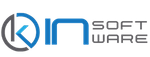Nella form di login è stata predisposta la scelta di utilizzo del programma in cloud mediante html5 o come remote-app, in modo che i programmi che gestiscono la funzionalità di stampa siano ottimizzati in base alla scelta effettuata.
Nel caso di software onpremise in locale o rete lan e/o vpn la stampa sarà processata direttamente sul client. Nel caso di utilizzo in cloud html5, la stampa una volta elaborata e ultimata lato server sarà scaricata in automatico dal client che l’ha richiesta ed eventualmente, aperta automaticamente se impostato nelle proprietà del browser utilizzato. Nel caso di utilizzo in cloud con remote app invece, la stampa una volta elaborata e ultimata lato server sarà copiata nella cache della app sul client che l’ha richiesta ed aperta automaticamente sul client stesso.